După ce ai schimbat parola pentru contul tău de e-mail, iPhone-ul tău nu va putea să sincronizeze mesaje noi sau să trimită mesaje trimise până când nu vei actualiza parola de pe telefon. Dacă utilizați iCloud pentru e-mailul dvs., aveți opțiunea de a alege o nouă parolă direct de pe telefon, dar pentru alți furnizori de e-mail, schimbați parola pe computer și introduceți noua parolă pe iPhone când vi se solicită automat.
Pași inițiali
Pasul 1: Deschideți Setări de e-mail
Deschideți iOS 8 Setări aplicație și atingeți Mail, Contacte, Calendare.
Videoclipul zilei
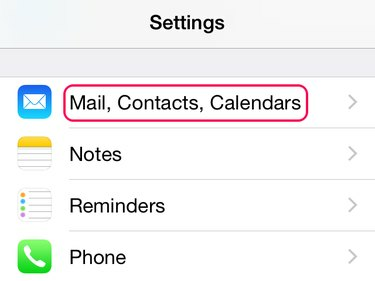
Acești pași inițiali sunt aceiași pentru orice tip de cont.
Credit imagine: Imagine prin amabilitatea Apple
Pasul 2: Alegeți un cont
Alegeți contul pe care doriți să îl actualizați din lista de conturi. În pagina următoare, atingeți adresa de e-mail din partea de sus a ecranului. Dacă alegeți un cont iCloud, telefonul vă solicită să vă conectați cu parola curentă.

Lista include toate conturile, inclusiv cele care nu sunt utilizate pentru e-mail.
Credit imagine: Imagine prin amabilitatea Apple
Actualizați parola pentru un cont non-iCloud
Ștergeți parola veche, ascunsă și introduceți noua parolă pentru contul dvs. de e-mail. Atingeți Terminat a termina.
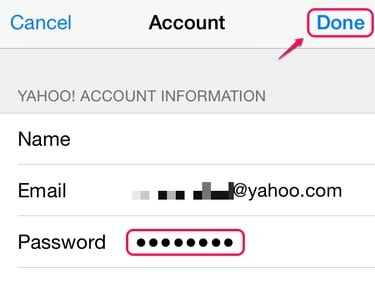
Acest ecran actualizează parola de e-mail de pe telefonul dvs. Nu atribuie o nouă parolă.
Credit imagine: Imagine prin amabilitatea Apple
Bacsis
Dacă contul dvs. nu afișează linia Parolă, atingeți Șterge cont pentru a elimina contul și apoi adaugă-l un nou.
Setați o nouă parolă pentru un cont iCloud
Pasul 1: Deschideți Setări parole
Atingeți Parolă și securitate și apoi atingeți Schimbați parola.
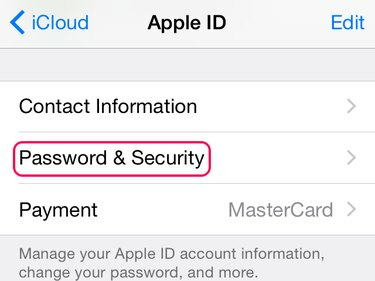
Contul tău iCloud este același cu ID-ul tău Apple.
Credit imagine: Imagine prin amabilitatea Apple
Pasul 2: Răspundeți la întrebările de securitate
Răspundeți la întrebările de securitate pentru a vă dovedi identitatea și atingeți Verifica. Dacă nu vă amintiți răspunsurile, atingeți linkul din partea de jos a paginii pentru a trimite un link de resetare la adresa dvs. de e-mail. După verificare, telefonul revine la ecranul Parolă și securitate. Atingeți Schimbați parola din nou pentru a continua.

De asemenea, puteți modifica aceste întrebări din ecranul Parolă și securitate.
Credit imagine: Imagine prin amabilitatea Apple
Pasul 3: Schimbați parola
Introduceți parola curentă și o nouă parolă și verificați noua parolă. Parolele ICloud trebuie să aibă cel puțin opt caractere, inclusiv un număr, o literă mare și o literă mică. Atingeți Schimbare pentru a seta noua parolă.
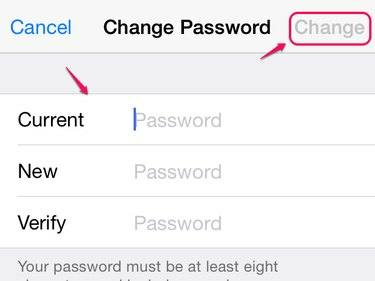
Butonul Schimbare se aprinde după completarea rândurilor.
Credit imagine: Imagine prin amabilitatea Apple
Bacsis
Utilizați noua parolă iCloud pentru toate conectările ID-ului Apple, inclusiv pentru iTunes Store.




